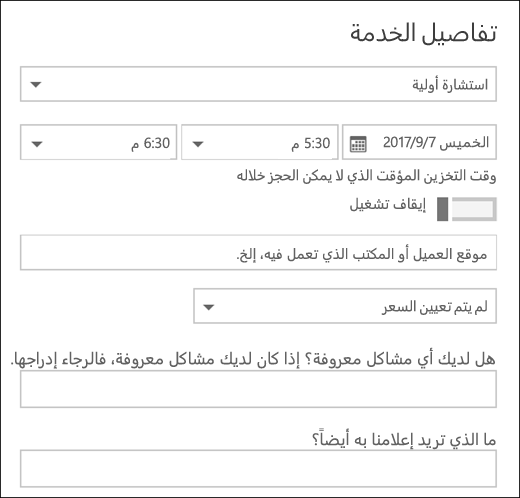ملاحظة: نرغب في تزويدك بأحدث محتوى تعليمات لدينا بأسرع ما يمكن وبلغتك الخاصة. وقد تمت ترجمة هذه الصفحة آلياً وقد تحتوي على أخطاء نحوية أو أخطاء تتعلق بالدقة. كما نهدف إلى أن يكون هذا المحتوى مفيداً لك. هل يمكنك إخبارنا إذا كانت المعلومات مفيدة لك في أسفل هذه الصفحة؟ إليك المقالة بالغة الإنجليزية لسهولة الرجوع إليها.
حجوزات يسمح لك ب# انشاء اسئله يجب طرحها العملاء عندما تكون المواعيد الحجز، كما يمكنك اختيار اي اسئله مطلوبه. اقران علي الاسئله ب# استخدام خدمه، حيث يمكن ان يكون كل خدمه مجموعه مختلفه من الاسئله. علي سبيل المثال، قائمه الانماط شعر تطلب العملاء الذين تم الحجز شعر تلوين موعد اذا كانت لديك ايه بيانات الحساسيه المعروفه الي بليكس او الالوان الخفيفه. يتيح هذا الخيار و# العملاء ل# الوصول الي business عند وصولها ل# موعد الخاصه بهم.
ملاحظة: يتم تشغيل حجوزات ب# شكل افتراضي ب# النسبه الي العملاء الذين يملكون اشتراكات Office 365 Business فائق الجوده، او Office 365 A3 و Office 365 A5. حجوزات تتوفر ل# العملاء الذين لديهم Office 365 Enterprise E3 و E5 ايضا، الا انه قيد التشغيل ب# شكل افتراضي. ل# تشغيلها، راجع الوصول الي تطبيقات Office 365 Business ب# النسبه الي اشتراكات المؤسسه.
سيشاهد العملاء علي الاسئله المخصصه عند انشاء موعد الخاصه بهم في صفحه الحجز. سيشاهد فريق العمل علي الاسئله المخصصه عند انشاء حجز جديده من التقويم حجوزات او عند عرض موعد موجود. حجوزات حفظ كافه الاسئله علي قائمه رئيسيه حتي لا تحتاج الي اعاده انشاء الاسئله نفس ل# كل خدمه. يمكنك ايضا اختيار ما اذا كان يتم الاسئله مطلوب او اختياري.
ل# الحصول علي مزيد من المعلومات حول كيفيه تخصيص و# تخصيص صفحه الحجز، راجع تخصيص صفحه الحجز الخاصه بك .
ملاحظة: يمكن ان يشاهد العميل اجابات ل# الاسئله عندما تفتح الخاصه بهم موعد في التقويم الحجز.
اضافه الاسئله مخصصه ل# الخدمات
-
سجل دخولك الي Office 365 و# انتقل الي حجوزات.
-
انتقل الي الخدمات و# اما تحرير خدمه الموجوده او اضافه خدمه.
-
قم ب# التمرير ل# الاسفل وصولا الي القسم الحقول المخصصه، و# حدد تعديل.
-
نحن مسبقا ب# اضافه بعض الاسئله معلومات العميل الاساسيه: العميل البريد الالكتروني، و# رقم الهاتف و# عنوان العميل، و# اشعارات العميل. في المره الاولي التي تقوم ب# ذلك، يتم تمييز اسئله معلومات العملاء ب# اللون الرمادي. و# هذا يعني ان المستخدم ستري هذا السؤال. اذا نقرت فوق علي السؤال، سوف يختفي خانه تمييز حوله و# لن مطالبه العميل هذا السؤال.
في هذا المثال، و# رقم الهاتف و# العميل ملاحظات تم ايقاف تشغيل و# انشاناه السؤالين مخصصه جديده ل# طلب.
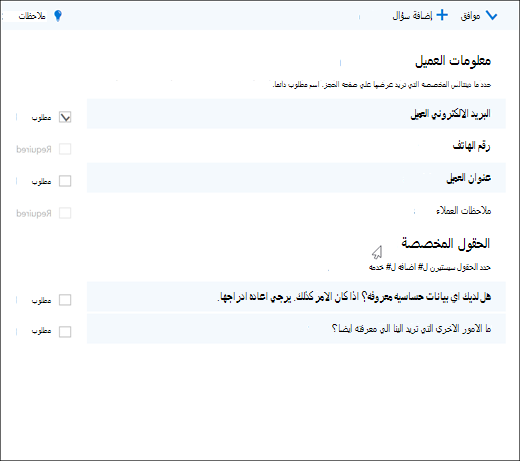
-
ل# جعل السؤال مطلوبه، التجزئه خانه الاختيار المطلوبه و# العميل لن تتمكن من اكمال الحجز حتي يمكنهم قمت الاجابه علي الاسئله المطلوبه.
-
ل# انشاء سؤال مخصصه، حدد اضافه سؤال من اعلي اللوحه و# كتابه السؤال و# ثم حدد حفظ.
-
عند الرد علي السؤال اولا يظهر في مقطع الحقول المخصصه، سيتم ايقاف تشغيل. انقر فوق ل# التاكد من المربع تم تمييزها حوله يظهر.
-
انقر فوق موافق في اعلي الصفحه، ثم احفظ الخدمه.
-
حجوزات سيتم حفظ كافه الاسئله مخصص في قائمه رئيسيه حيث يمكنك ب# سهوله اضافه الاسئله ل# كل خدمه من دون الحاجه الي كتابه الاسئله نفسها مرات و# مرات. علي سبيل المثال، اذا قمت ب# فتح خدمه اخري سيظهر السؤال الذي انشاته ل# الخدمه الاولي في مقطع الحقول المخصصه، و# لكن لن يكون قيد التشغيل. انقر فوق السؤال ل# تنشيطه.
في هذا المثال، يمكنك رؤيه ان الاسئله التي تمت اضافتها ل# الخدمه الاولي متوفره ل# هذه الخدمه. و# سيكون متوفرا ل# كل خدمات اي اسئله تقوم ب# انشائها ل# هذه الخدمه.
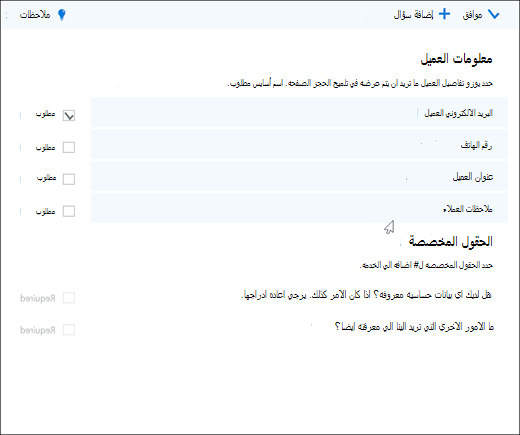
-
اذا تم نشر الصفحه الحجز ب# الفعل، لست ب# حاجه ل# القيام ب# اي شيء اخر. العملاء سيشاهد علي الاسئله في المره التاليه التي كتاب معك. اذا لم يكن نشر الصفحه الحجز بعد، انتقل الي صفحه الحجز من Outlook علي الويب،، ثم حدد حفظ و# نشر.
تحذير: يمكنك ايضا حذف الاسئله من القائمه الرئيسيه. و# مع ذلك، اذا قمت ب# حذف سؤال ستحذف من كل خدمه. نحن نوصي ب# تعطيل السؤال عن طريق الضغط ل# التاكد من انك لا تؤثر علي ايه خدمات اخري.
تجربه العميل
عند كتاب العملاء موعد معك، ستعرض الاسئله معلومات العميل الاساسيه في المقطع اضافه التفاصيل الخاصه بك، و# سيتم اي اسئله المخصصه التي قمت ب# اضافه في القسم توفر معلومات اضافيه .
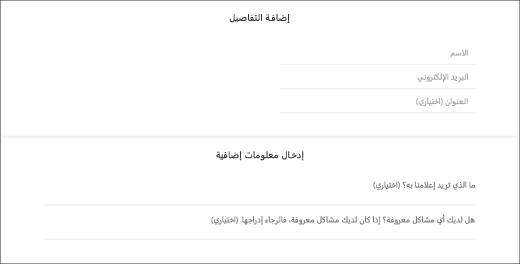
تجربه فريق العمل
عندما كتاب العملاء موعد معك، هذا كيف سيتم عرضها علي تقويم حجوزات. ل# الاطلاع علي ذلك، انتقل الي حجوزات > تقويم > ثم قم ب# فتح موعد.